1、打开一个新的Finder窗口 。Finder带有一个类似蓝色和白色笑脸的图标。在屏幕底部的Dock中单击它以打开一个新的Finder窗口。

2、点击进入。它位于屏幕顶部的菜单栏中。
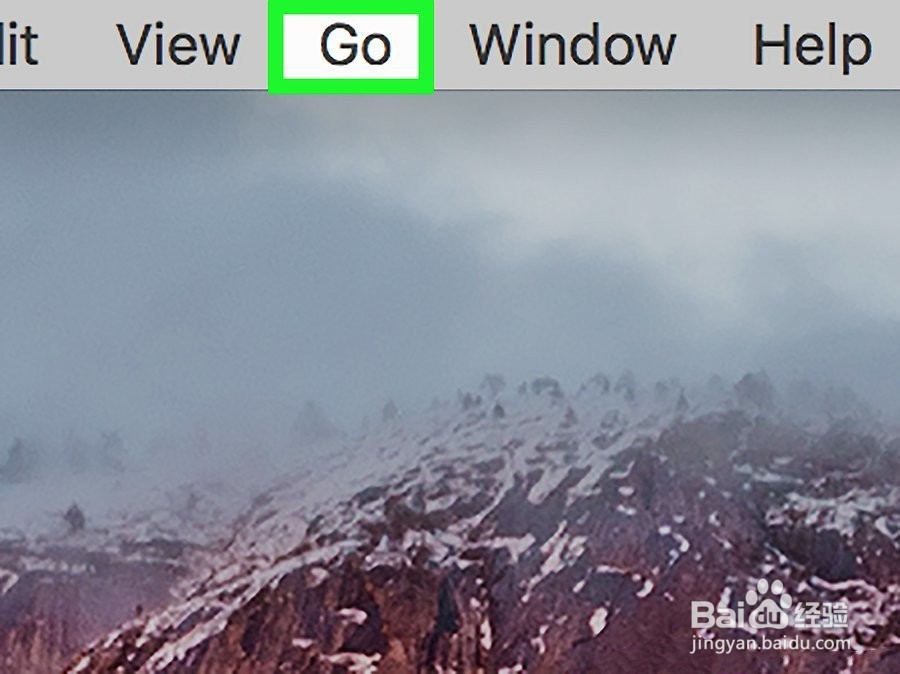
3、单击“连接到服务器”。单击“开始”时,它位于菜单底部。

4、点击浏览。它是“连接到服务器”窗口右下角的第一个选项。这将显示网络上可用的服务器列表。
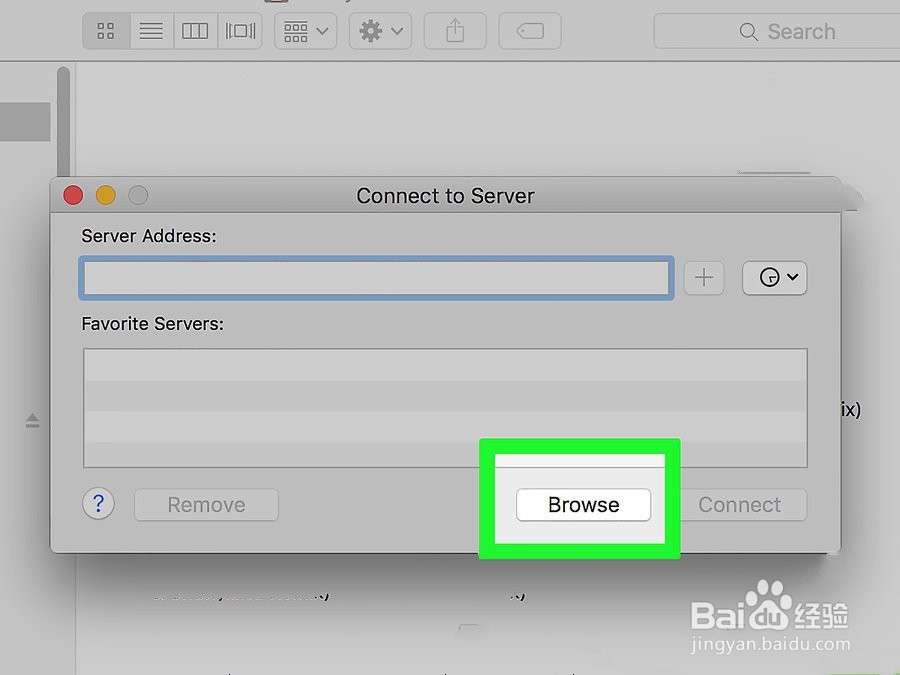
5、单击您要连接的服务器。您可以在“网络”窗口或左侧的边栏中连接到它。

6、选择“访客”或“注册用户”。如果您是服务器的注册用户,请单击“注册用户”旁边的单选按钮。如果您不是注册用户,请单击“访客”旁边的单选按钮。这些选项位于窗口中“连接为”旁边。
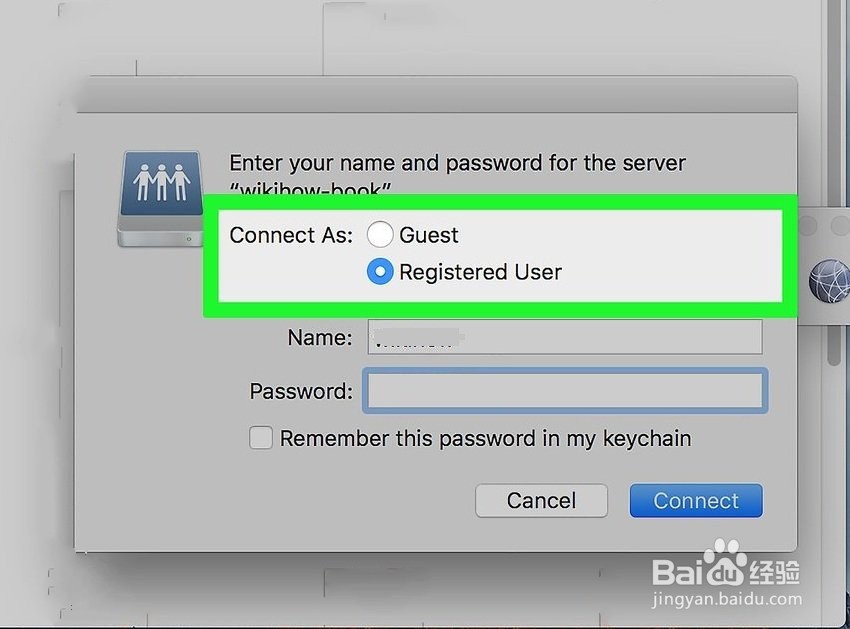
7、在提供的字段中输入您的用户名和密码。如果您是注册用户,请在提供的字段中输入用户名和密码。
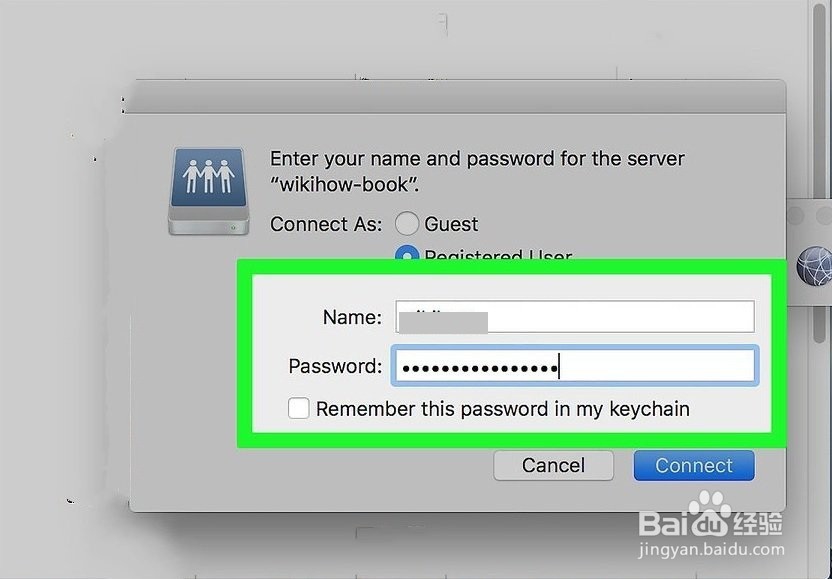
8、单击连接。现在,您将连接到该特定服务器。
